Comment faire pour Jailbreak appareil iOS sur ordinateur Windows
Pour contourner le verrouillage d’activation iCloud, vous devez d’abord jailbreak votre appareil iOS. Et avant de jailbreaking, vous devez créer un environnement jailbreak (Checkn1x) dans votre lecteur flash USB avec l’aide de UltFone Activation Unlocker Windows. Ce tutoriel vous guidera sur la façon de créer un environnement jailbreak dans le pilote flash USB, puis jailbreak votre appareil iOS.
Partie 1. Préparation pour Jailbreaking l' appareil iOS sur le système Windows
Pour jailbreak appareil iOS sur Windows, s’il vous plaît suivez les instructions de UltFone Activation Unlocker et installer l’environnement jailbreak (Checkn1x) dans votre lecteur flash USB.
Partie 2. Guide étape par étape sur la façon de Jaibreak un appareil iOS sur un ordinateur Windows
Phase 1. Placez votre ordinateur dans l’environnement Jailbreak
Étape 1. Redémarrez votre ordinateur. Lorsque l’ordinateur est sous tension et chargé, appuyez sur la touche de raccourci F12 pour entrer Options de démarrage.
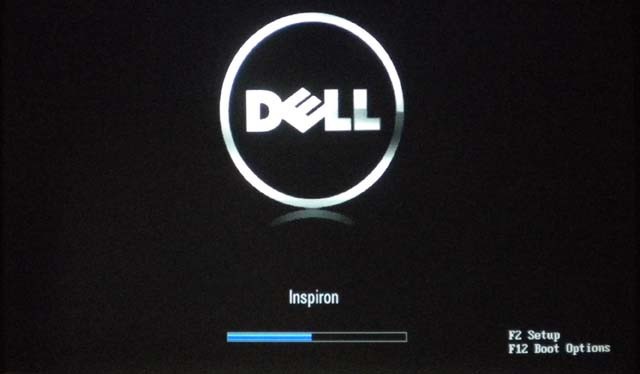
Pour la plupart des marques d’ordinateurs, vous pouvez appuyer sur F12 pour entrer les options de démarrage. Mais si F12 ne fonctionne pas, vous pouvez rechercher la touche de raccourci correspondante qui correspond à votre marque pour entrer dans le BIOS. Généralement, lorsque vous démarrez l’ordinateur, vous verrez un rappel sur l’écran qui indique quelle touche de raccourci appuyer pour entrer dans le BIOS.
| Touche de menu de démarrage | Marque d' Ordinateur du bureau | Marque d’ordinateur portable | Marque de la carte mère |
|---|---|---|---|
| ESC | Dell | ASUS, Sony | MAXSUN, UNIKA, SUPOX, Spark, SOYO, EPOX, UNIKA, Jetway, J&W, Colorful, ECS, SOYO, FOXCONN |
| F8 | ASUS, BenQ | ASUS, YESTON, J&W | |
| F9 | HP, BenQ | BIOSTAR, GUANMING | |
| F10 | ASL | ||
| F11 | MSI | MSI, ASRock, ONDA, Colorful,ECS, Gamen, Topstar | |
| F12 | Lenovo, HP, Acer, Hasee, eFound, THTF, Haier | Thinkpad, Dell, Lenovo, TOSHIBA, Samsung, IBM, Acer, Hasee, Haier,eFound, THTF, GIGABYTE, Gateway, eMachines | GIGABYTE, Intel, Cthim, SOYO, FOXCONN, Gamen, Topstar |
Si votre ordinateur ne parvient pas à entrer dans le "Boot Menu" à l’aide de la touche de raccourci, essayez d’entrer dans le BIOS/UEFI de l’ordinateur et modifiez les paramètres de démarrage du système pour entrer dans l’environnement checkra1n de Linux. Voici les guides détaillés :
- Paramètres du BIOS/UEFI:Comment démarrer votre ordinateur à partir d’un périphérique USB/CD/DVD
- Tutoriel Windows : Comment démarrer un calcul à partir d’un périphérique USB/CD/DVD
Étape 2. Dans la windows Options de démarrage, veuillez sélectionner la clé USB que vous venez d’utiliser pour créer l’environnement jailbreak.
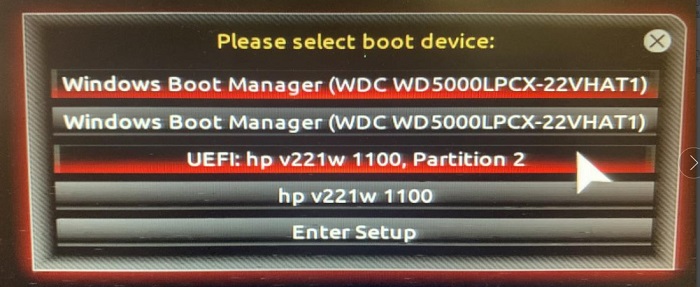
Étape 3. Une fois que l’interface suivante apparaît, il représente que votre ordinateur est déjà dans l’environnement jailbreak (checkn1x).

Phase 2. Jailbreak votre appareil iOS dans l’environnement Jailbreak
Étape 1. Une fois l’outil checkn1x démarré avec succès, connectez votre appareil iOS à l’ordinateur via un câble USB et utilisez les touches fléchées du clavier pour sélectionner les "Options". Puis appuyez sur la touche Entrée pour définir l’outil jailbreak.
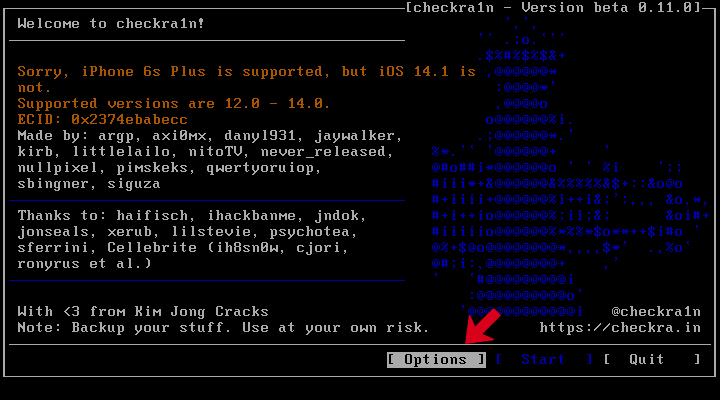
Étape 2. Sur l’écran Paramètres, sélectionnez l’option Autoriser les versions iOS/iPadOS/tvOS non testées à l’aide des touches fléchées du clavier, puis appuyez sur Entrée pour continuer.
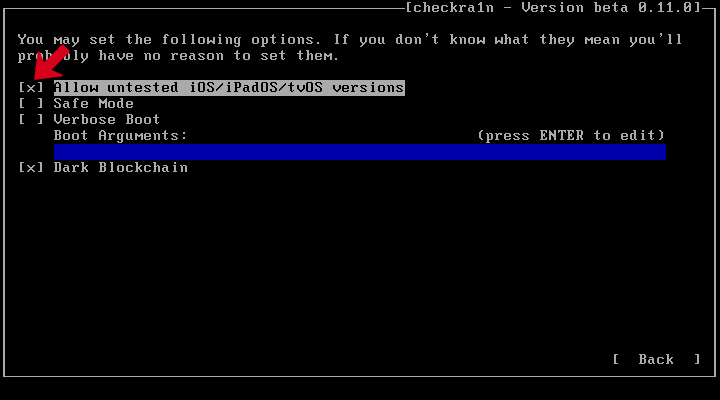
Étape 3. Après avoir sélectionné Allow untested iOS/iPadOS/tvOS versions, aller pour Skip A11 BPR vérifier et appuyez sur Entrée pour continuer.
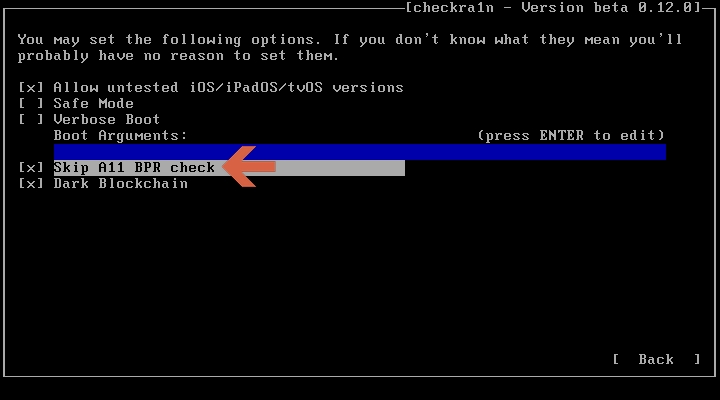
REMARQUE 1: Sélectionnez l’option de vérification Skip A11 BPR uniquement si vous utilisez l’iPhone 8/8 Plus/X avec le système iOS 14.
REMARQUE 2: Si vous ne pouviez pas jailbreak un iPhone 8/8 Plus/X exécutant iOS 14 avec le code d’accès d’écran de verrouillage, s’il vous plaît avoir un flash profond de votre firmware iPhone d’abord, puis essayez de jailbreak à nouveau.
Étape 4. Choisissez le bouton Précédent et retournez à l’interface principale.
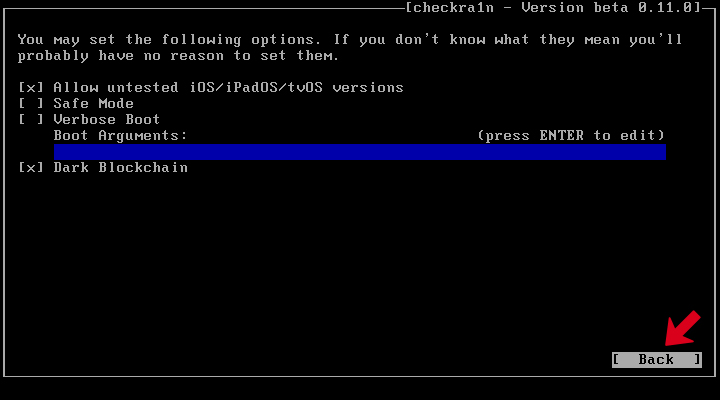
Étape 5. Cette fois, sélectionnez l’option "Start", et appuyez sur la touche Enter pour commencer jailbreaking l’appareil.

Étape 6. Confirmez votre décision dans la window contextuelle.
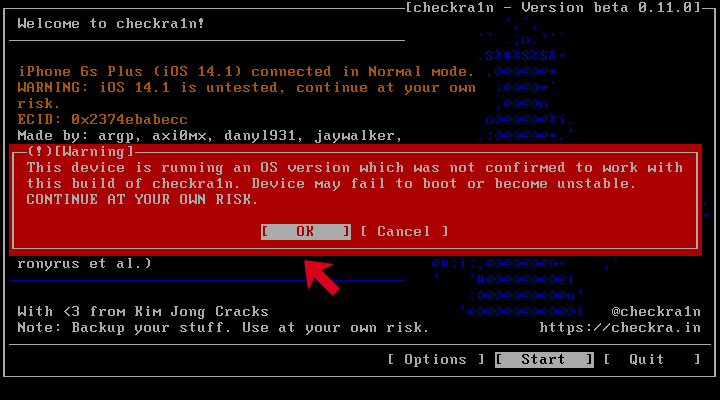
Étape 7. L’appareil doit être mis en mode DFU pour appliquer le jailbreak. Ce programme vous guidera à travers cela. Cliquez sur la bouton Next pour continuer.
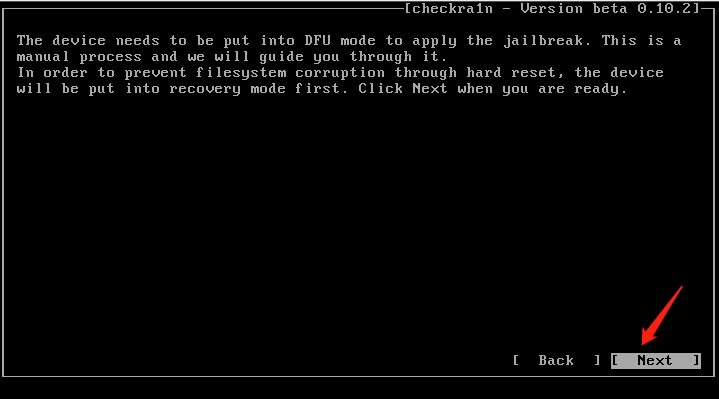
Étape 8. Après avoir cliqué sur la bouton Next, checkn1x mettra votre appareil en mode de récupération en premier.
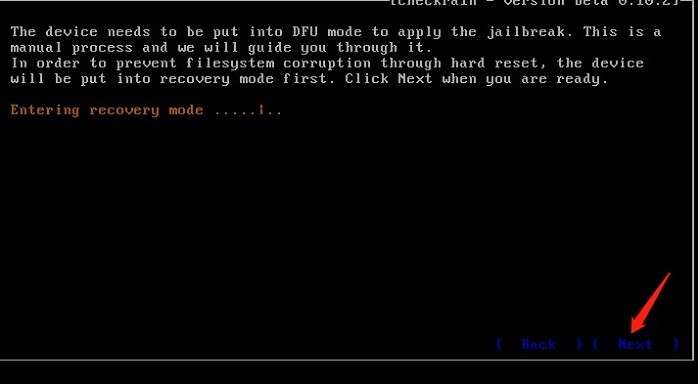
Étape 9. Une fois que l’appareil est en mode de récupération, vous devez lire attentivement les instructions à l’écran avant de cliquer sur Start. Lorsque vous êtes certain de connaître les opérations, cliquez sur le bouton Start et mettez manuellement votre appareil en mode DFU.
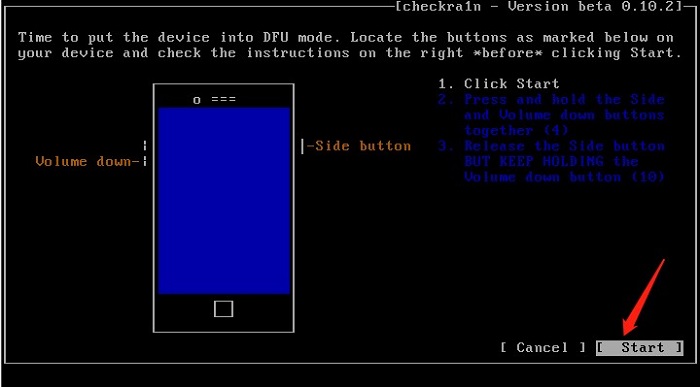
Étape 10. Une fois que l’appareil est en mode DFU, checkn1x commencera à jailbreak votre appareil automatiquement. Cela prendra un moment. Si l’appareil demande un code d’accès, veuillez l’entrer. Ne déconnectez pas l’appareil tant que le jailbreak n’est pas terminé. Cliquez sur Done lorsque le processus est terminé.
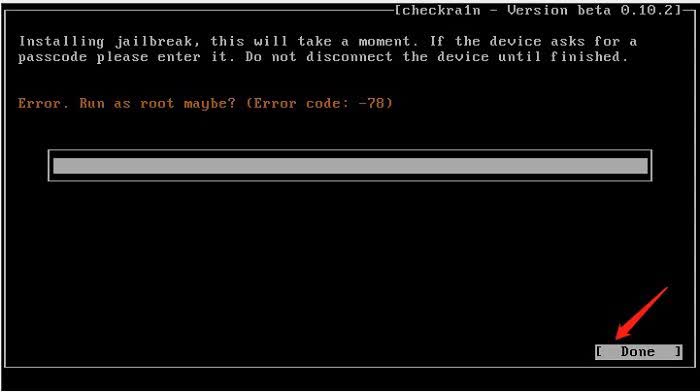
Conseils:
1. Si le processus de jailbreak est bloqué, vous pouvez essayer les méthodes suivantes :
- Utilisez une autre clé USB et répétez les étapes.
- Redémarrez l’ordinateur et l’appareil iOS pour réessayer.
2. Si le jailbreak échoue, veuillez connecter l’appareil iOS au port USB arrière de l’ordinateur, puis réessayer le processus jailbreak. Habituellement, le port USB arrière a une meilleure compatibilité.
Partie 3. Supprimer le verrouillage d’activation iCoud sur iPhone/iPad/iPod Touch
Une fois le jailbreak réussi, redémarrez l’ordinateur et votre ordinateur entrera automatiquement dans le système d’exploitation Windows. Vous pouvez maintenant utiliser Déverrouillage d'activation UltFone pour supprimer le verrou d’activation iCloud conformément à le guide étape par étape.
Partie 4. Conseils pour les problèmes les plus courants que vous avez probablement
Conseil #1:Remarques pour les iPhone 8/8 Plus/X avec système iOS 14 :
Si vous utilisez l’iPhone 8/8 Plus/X avec iOS 14, vous devez supprimer le code de verrouillage de l’écran ou flasher le micrologiciel de votre appareil.
Conseil #2:Échec de jailbreak sur les appareils iOS 14.2 :
Sur certains appareils iOS 14.2, il peut demander que le jailbreak est échoué (une erreur-92 invite), mais le jailbreak est en fait réussi. Vous pouvez toujours essayer de supprimer Verrouillage d’activation iCloud en utilisant Déverrouillage d'activation UltFone. (iOS 14 & iOS 14.1 devices do not have this issue)
Conseil no 3 : Impossible de formater ou d’écraser la clé USB
Si vous ne pouvez pas formater ou remplacer votre lecteur flash USB après avoir créé l’environnement jailbreak sur elle, essayez d’utiliser les outils de gestion de disque intégré du système Windows pour le corriger.